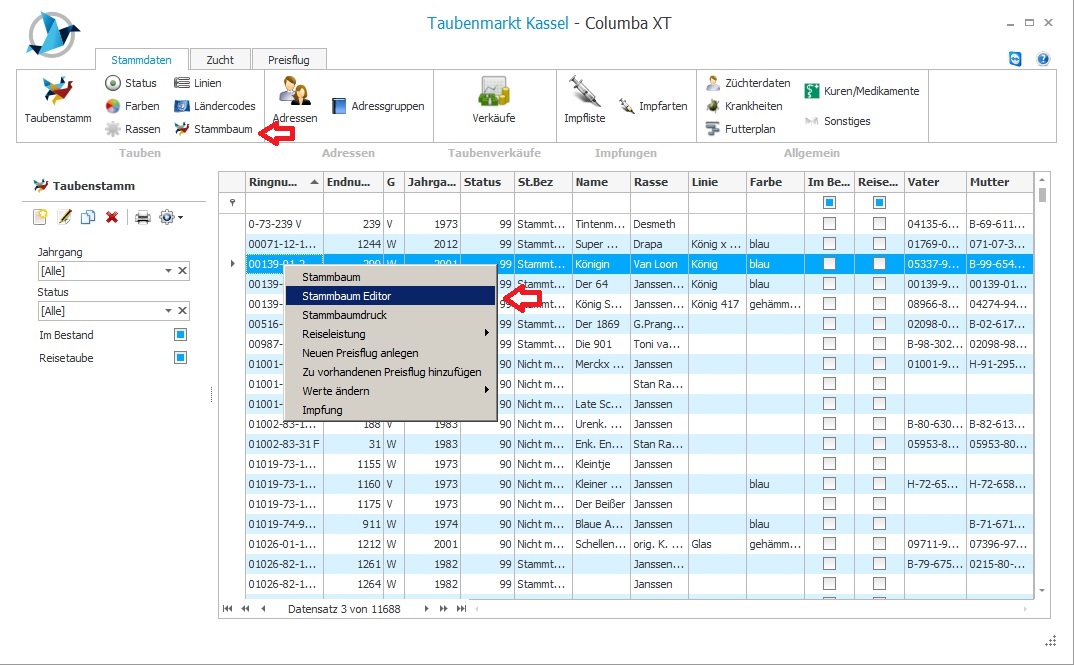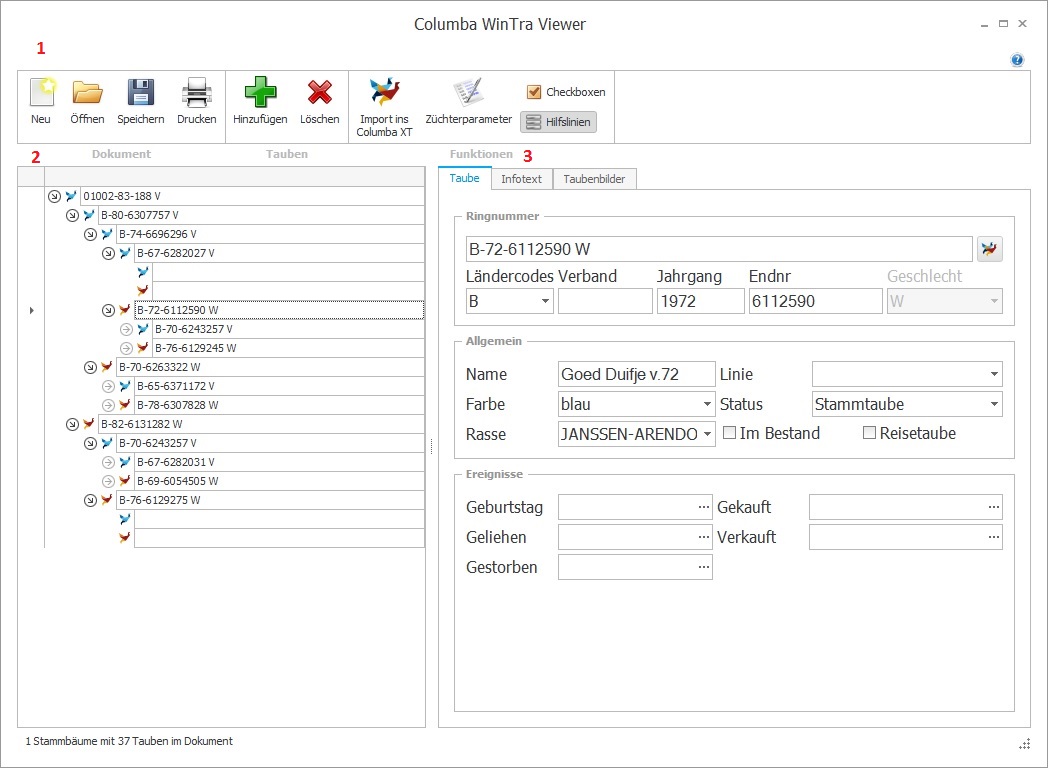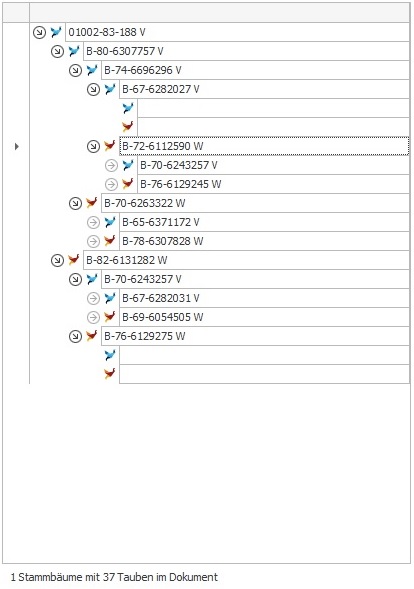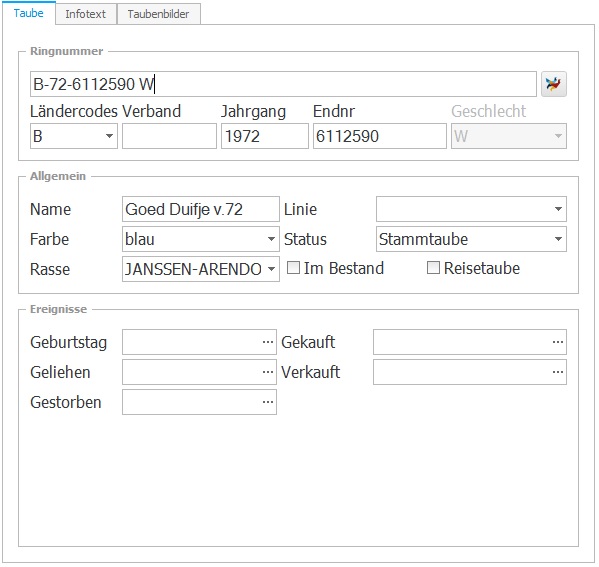Stammbaum bearbeiten
Stammbaum bearbeiten¶
Info
Diese Funktion ist nur in Columba XT 2.0 verfügbar, nicht in Columba XT
Beim Stammbaumeditor handelt es sicht um eine im Columba XT integrierte und vom Funktionsumfang erweiterte Fassung des Columba Viewers.
Mit dem Editor lassen sich komfortabel Stammbäume bearbeiten, neue Tauben und Stammbäume anlegen, sowie erstellte Stammbäume an andere Nutzer des Columba XT oder des Columba Viewers verschicken.
Den Stammbaumeditor können Sie über die Schaltfläche 'Stammbaum' in der Menüleiste, oder über einen Rechtsklick auf eine Taube im Taubenstamm und den Menüpunkt 'Stambaum Editor' aufrufen.
Sie können auch bei gedrückter Shift oder STRG Taste mehrere Tauben markieren und per Rechtsklick -> 'Stambaum Editor' die Stammbäume mehrerer Tauben gleichzeitig bearbeiten.
Aufbau des Editors¶
Die Hauptansicht des Stammbaumeditors gliedert sich in drei Teile:
- Das Funktionsmenü oben.
- Die Stammbaumansicht links.
- Die Taubenansicht rechts.
Funktionsmenü¶
- Mit 'Neu' legen Sie ein komplett neues Stammbaum-Dokument an, d.h. der Stammbaum-Editor wird komplett geleert.
- Mit 'Öffnen' können Sie einen vorher als Datei abgespeicherten Stammbaum laden (WinTra-Datei).
- Mit 'Speichern' können Sie den aktuellen Stammbaum als Datei abspeichern (WinTra-Datei).
- Mit 'Drucken' können Sie den aktuellen Stambaum drucken.
- Mit 'Hinzufügen' legen Sie eine neue leere Taube auf unterster Ebene an, d.h. Sie fügen dem Dokument einen komplett neuen Stammbaum hinzu.
- Mit 'Löschen' können Sie die aktuell ausgewähle Taube aus dem Stammbaum entfernen. Die Taube selbst wird nicht gelöscht, nur aus dem Stammbaum entfernt.
- Mit 'Import ins Columba XT' können Sie den aktuellen Stammbaum, bzw. alle Änderungen die Sie vorgenommen haben in den Columba Taubenstamm übernehmen. Erst danach werden die Änderungen auch im Columba XT 8.0 VDB Taubenstamm wirksam.
- Mit 'Züchterparameter' können Sie sich anschauen mit welchen Züchterparametern der Stammbaum abgespeichert wird, bzw. falls das Dokument aus einer Datei geladen wurde, mit welchen Parametern dieses gespeichert wurde.
- Mit 'Checkboxen' können Sie sich Checkboxen vor den Tauben in der Stammbaumansicht anzeigen lassen, um einzelne Tauben zu bestimmen welche gedruckt werden sollen.
- Mit 'Hilfslinien' können Sie sich horizontzale Hilfslinien in der Stammbaumansicht anzeigen lassen, um die Übersicht zu erleichert.
Stammbaumansicht¶
In der Stammbaumansicht werden alle momentan im Stammbaum eingetragenen Tauben aufgelistet.
Durch einen Klick auf das Pfeil Symbol vor der Taube lässt sich ein entsprechender Knoten aufklappen, sodass Vater und Mutter dieser Taube angezeigt werden.
Durch einen erneuten Klick lässt sich der Knoten wieder zuklappen.
Klickt man hier auf eine Taube werden ihre entsprechenden Daten auf der rechten Seite in der Taubenansicht zur Bearbeitung angezeigt.
Um bei einer Taube Vater oder Mutter hinzuzufügen, klicken Sie einfach auf den entsprechenden leeren Eintrag in der Stammbaumansicht und füllen Sie dann rechts in der Taubenansicht die entsprechenden Daten der Taube aus.
Taubenansicht¶
In der Taubenansicht lassen sich die Daten der momentan in der Stammbaumansicht ausgewählten Taube betrachten und bearbeiten.
Neben den Grunddaten auf der ersten Seite, können Sie auch den Infotext bearbeiten und der Taube Bilder zuweisen, indem Sie oben auf den entsprechenden Reiter 'Infotext' oder 'Taubenbilder' klicken.
Fall Sie eine Taube zuweisen wollen, die Sie schon im Taubenstamm angelegt haben, können Sie das indem Sie auf das Taubensymbol rechts neben dem Ringnummernfeld klicken.
Daraufhin öffnet sich ein Auswahlfenster in dem Sie die entsprechende Taube bestimmen und dann mit OK bestätigen müssen.
Anschließend wird die Taube mit ihren Daten an die aktuelle Position im Stammbaum übernommen.